资源说明
XAMPP是一个易于安装且包含MySQL、PHP和Perl的建站集成软件包。XAMPP软件操作简单,功能强大,我们只需要在本站下载解压后就可以安装使用。XAMPP软件支持不同的版本以及语言,帮助大家快速简便的建立服务器,软件操作简单,功能强大,支持多语言,包括英文、简体中文、繁体中文、韩文、俄文、日文等,喜欢的小伙伴快来下载吧!
XAMPP软件亮点
支持跨平台使用。
可支援Xampp安装至USB随身碟内的Apache与Mysql资料库。
安装和拆卸都很容易,对于安装,只需解压文件,对于删除,只需删除整个文件夹。
软体整合了多种不同软件(如:MySQL、Perl、PHP等软件)。
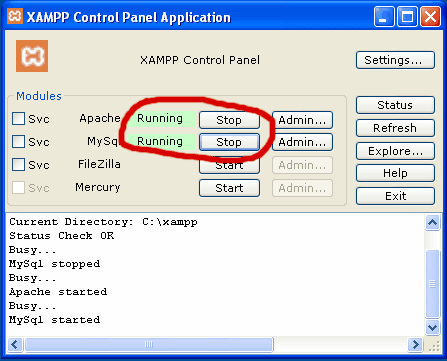
XAMPP软件特色
1、XAMPP此版本由phpStudy作者重新编译,精简掉五分之四,安装包只有35M。
2、原xampp解压后1250M,去臃肿精简掉990M仅剩250M。
3、控制面板大幅优化更新,抛弃了老版很多无用的功能。
4、软件增加 PHP5.3、PHP5.5和PHP7.0一键切换。
5、将apache升级到新版2.4.10,php升级到7.0.1。
6、mysql升级到5.6.21,tomcat升级到7.0.56。
7、程序包35M,解压后,启动即可,易于安装和设置。
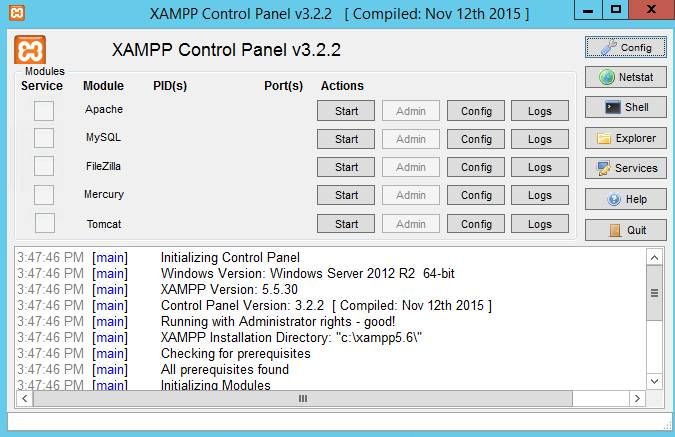
XAMPP安装步骤
1、首先我们在本站下载的XAMPP官方版软件包,下载完成后我们会得到一个压缩包,我们解压后会发现有两个exe文件,分别是32位的和64位的安装文件,我们按照自己电脑的操作系统选择对应的安装包。
2、 接下来我们双击exe文件,然后有的小伙伴会弹出下图中的窗口,这个窗口是由于你电脑上安装有杀毒软件,提示你可能会拖慢安装进程,我们不需要设置,直接点击界面下方的“yes”,进入下一步。

3、接下来可能还会弹出下图中的一个警告窗口,提示你“系统启动用户账户控制功能时,会影响XAMPP的某些功能(由权限问题导致),因此不要将其安装到C:Program Files (x86)目录下”,我们记住这个警告后点击下方的“OK”进入下一步。
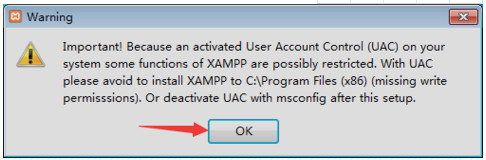
4、进入到XAMPP软件安装界面,如下图所示,我们直接点击界面下方的“next”(下一步)。
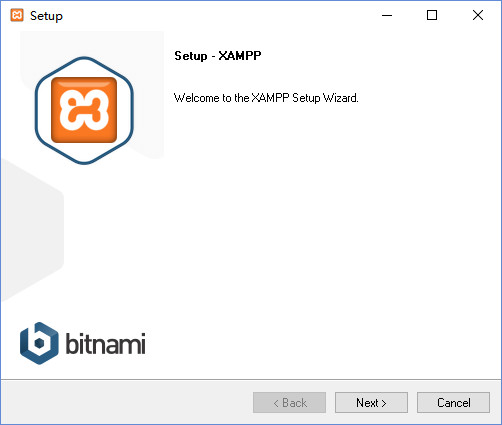
5、接下来进入到XAMPP软件选择组件界面,如下图所示,我们需要选择想要安装的组件,这里小编建议你全部选择勾选,然后再点击界面下方的“next”(下一步)。
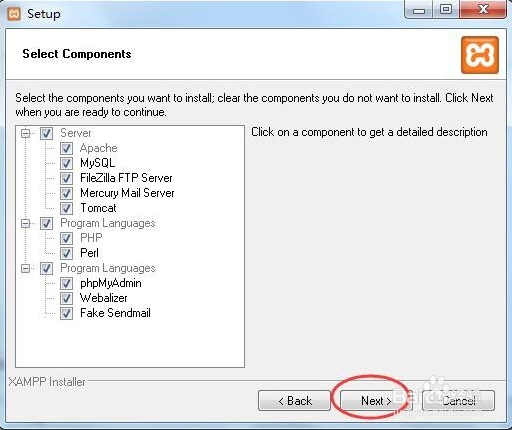
6、接下来进入到下图中的界面,我们在界面中可以看到有个勾选的选项,我们取消勾选后点击界面下方的“next”(下一步)。
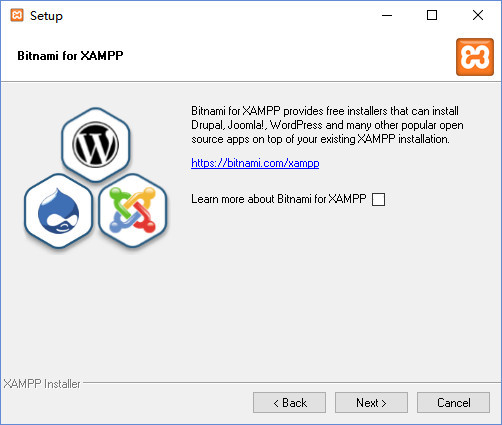
7、进入到XAMPP软件正在安装界面,如下图所示,我们需要耐心等待安装进度条完成,安装速度是很快的,只需要一小会就可以完成安装。
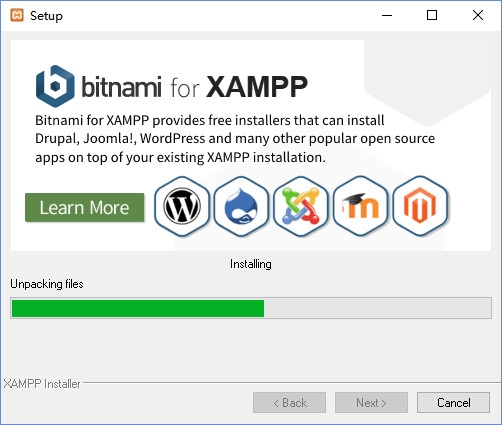
8、XAMPP软件安装完成,出现下图中的界面就表明XAMPP软件已经成功安装到我们的电脑上,我们点击界面下方的“finish”选项就可以关闭安装界面打开软件使用了。
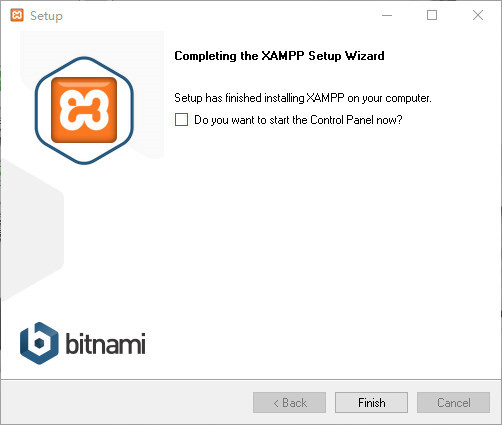
XAMPP更新日志
优化了部分界面。
修复了一些bug。
各位朋友,本网站本身不提供下载资源,以下资源地址均为网友整理提供,并且需离开本站,请各位网友谨慎选择,我站将不提供任何保障。另:如这些资源地址有违规或侵权行为,请联系66553826(@)qq.com,我方将在确认后第一时间断开链接。